【教程】扫码点餐
1,营销中心--扫码点餐--基础设置,开启扫码点餐,需要注意的是运营模式,下面会详细说明。其他设置根据自己需求设置就好
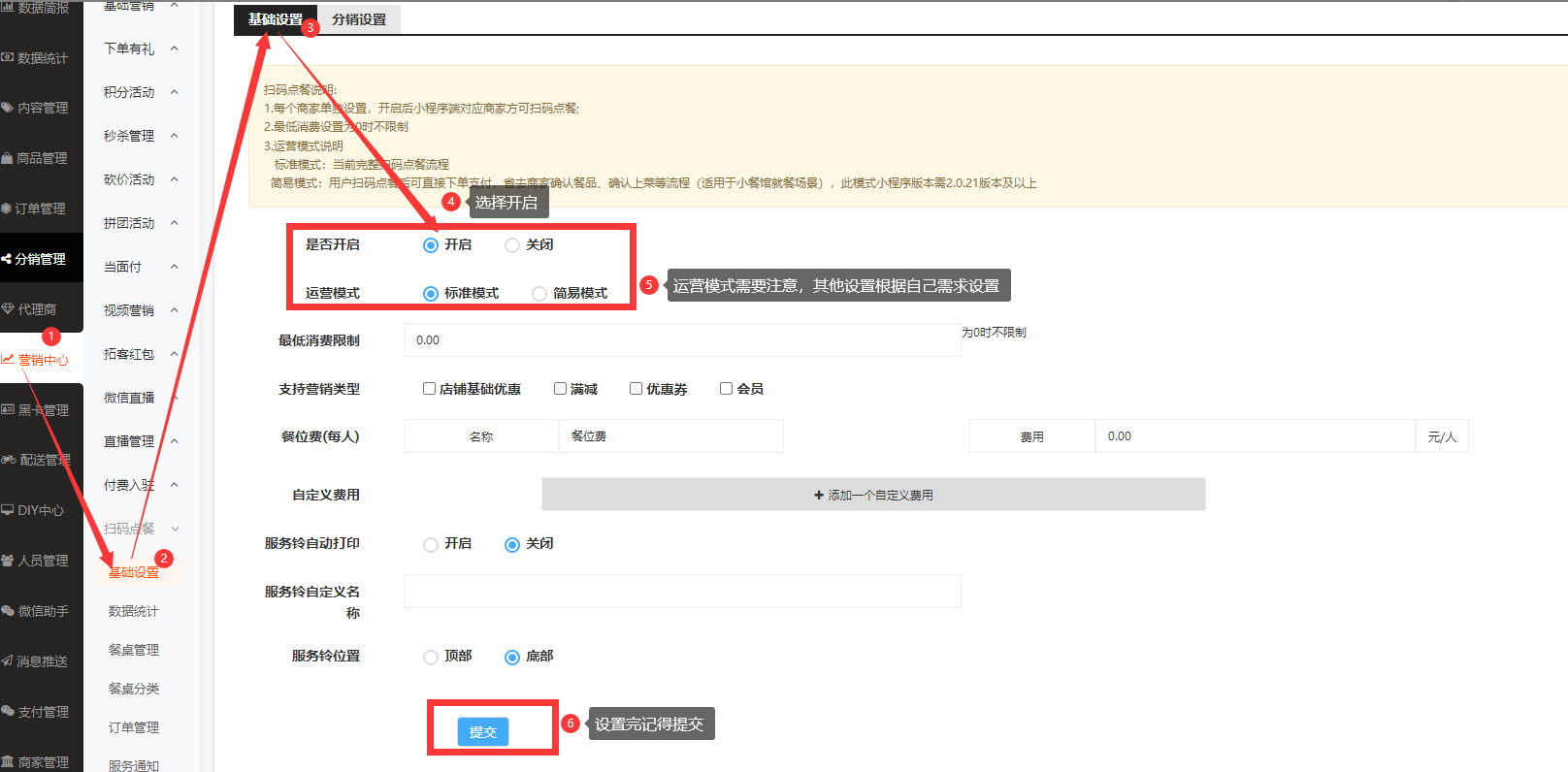
2,营销中心--扫码点餐--餐桌分类--添加,添加餐桌分类
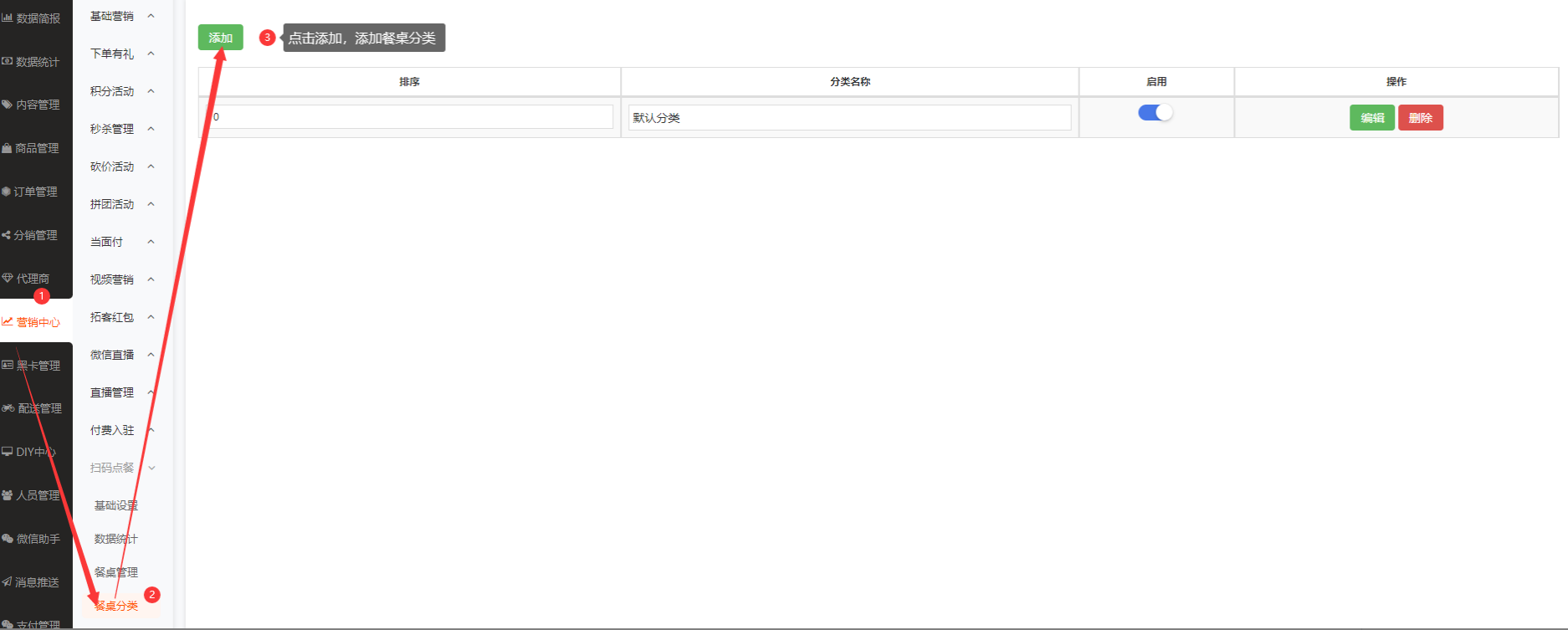
3,营销中心--扫码点餐--餐桌管理--添加,添加餐桌,用户是通过此餐桌的二维码进行扫码点餐的,如果有用户扫码点餐,(下面流程涉及运营模式,需注意)(也可以在小程序端商家后台,餐桌管理里面查看各个餐桌的状态以及点餐进行对应操作)
如果此时为标准模式,那么用户点完餐品提交后,商家可以在pc后台,餐桌管理--对应餐桌--餐品查看,点击餐品查看,查看餐品,有确认餐品和上菜流程,商家在后台依次完成该流程(小程序端商家后台--餐桌管理,也可以进行确认餐品和上菜操作),用户才可以进行付款结单
如果此时为简易模式,那么用户点完餐品提交后,不需商家在后台进行确认和上菜流程,直接可以进行付款结单,(可能会遇到一个问题,用户点完餐品提交后,直接付款结单了,这时商家在餐桌管理--对应餐桌--餐品查看那里,就看不到餐品了,此时如果需要看用户点了什么餐品,可以去营销中心--扫码点餐--订单管理--对应订单详情查看用户所点菜品)
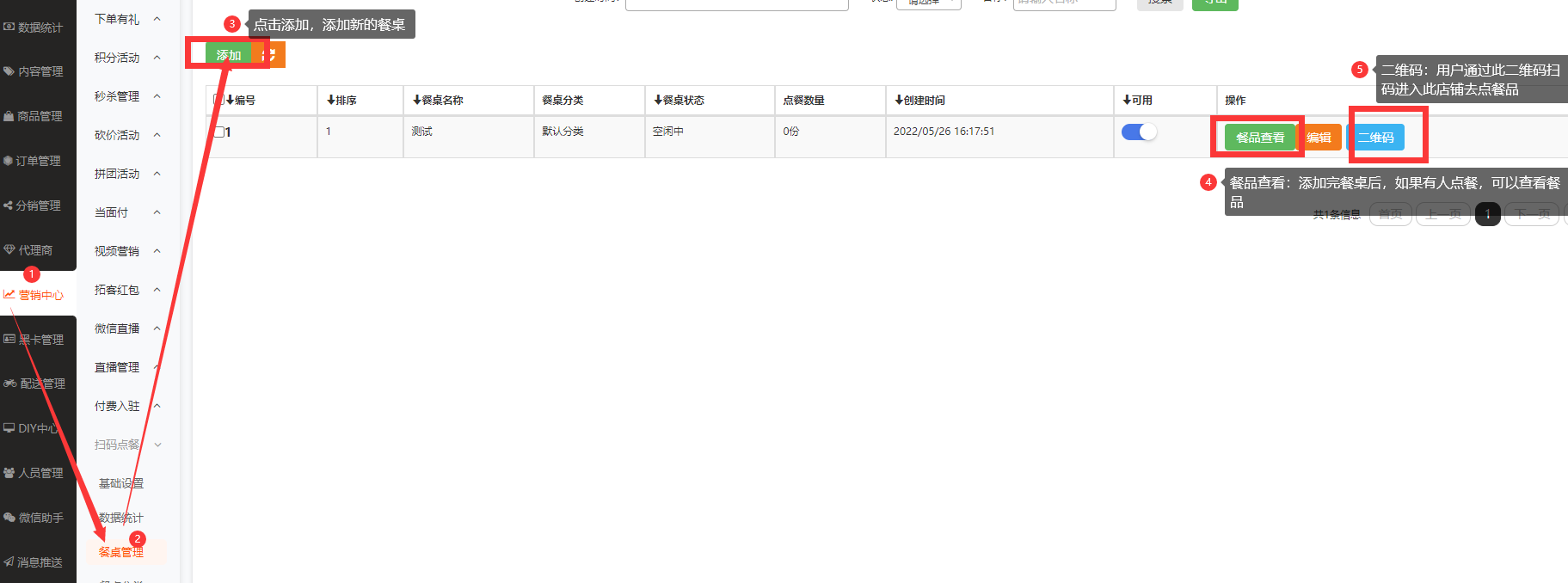
如果用户在点餐页面通过服务铃备注了一些需求,商家可以在营销中心--扫码点餐--服务通知查看,也可以在小程序商家后台查看服务铃内容
4,在营销中心--扫码点餐--排队设置,可以查看排队二维码,用户通过扫此二维码进行排队;商家也可以diy排队界面,如果有用户进行排队,商家可以在营销中心--扫码点餐--排队用户查看(商家在小程序商家后台也可以查看排队用户)
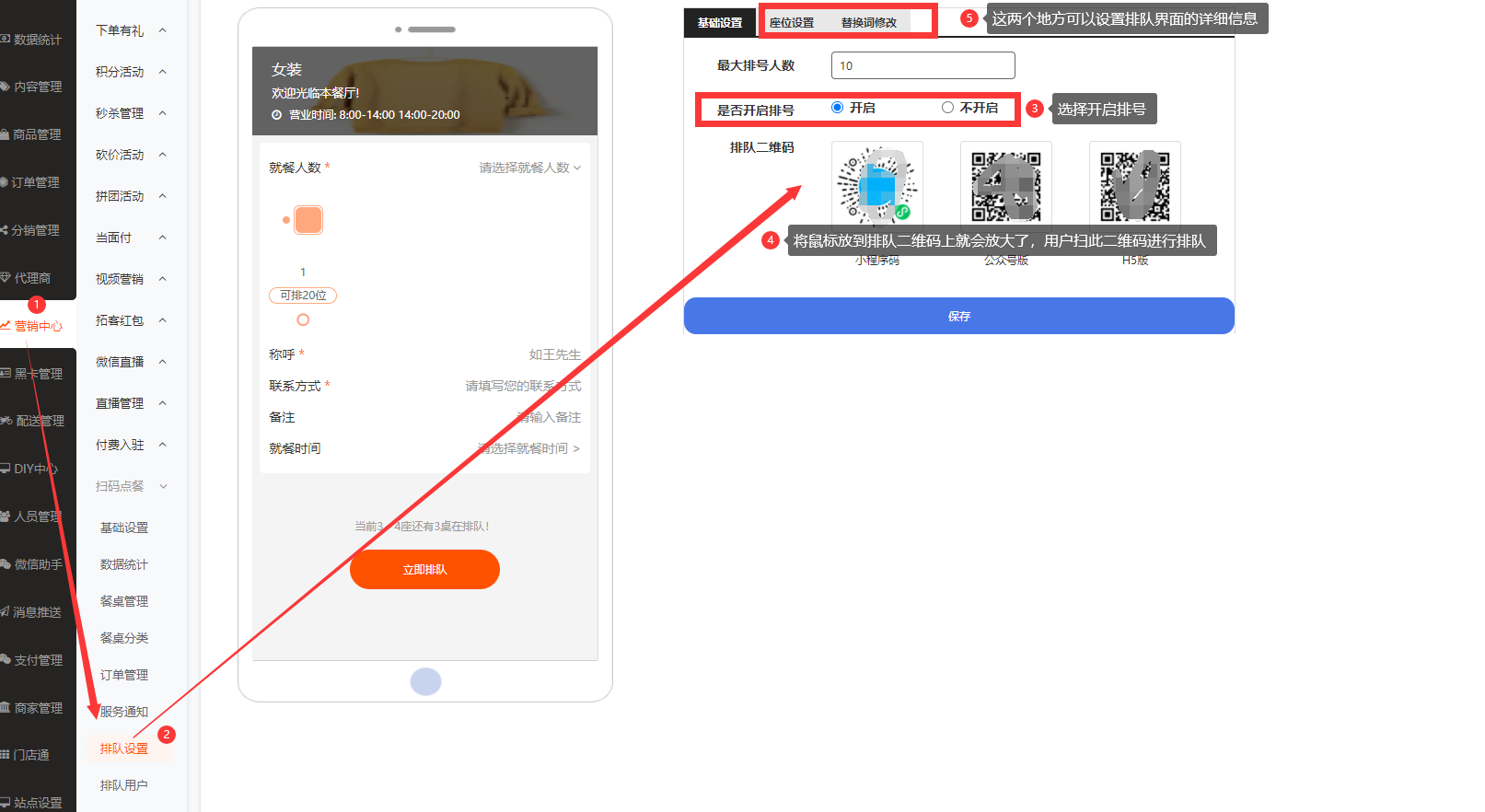
x
